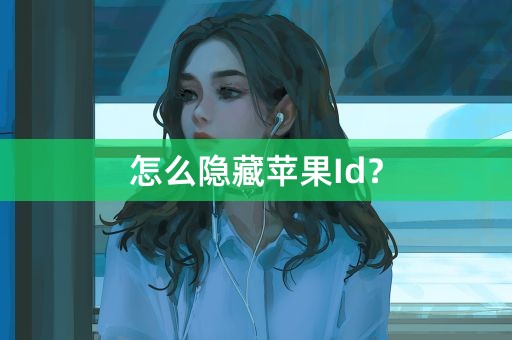如何实现苹果ID与电脑同步?首先需要进入iCloud设置与iTunes同步,将设备连接至电脑,然后按照提示完成同步流程即可。接下来,从三个方面详细阐述如何实现同步。
1、苹果ID在电脑上的设置

在电脑上打开iTunes,点击“iTunes Store”,登录自己的苹果ID,将个人信息设置完整。随后,在电脑上进入iCloud设置,登录同一个苹果ID,再选择需要同步的项目。
完成后,再次回到iTunes上,点击“编辑”——“偏好设置”——“设备”,设置“自动同步”,并选择需要同步的内容,最后点击“应用”即可实现同步。
2、iCloud同步方法
在iCloud设置中登录苹果ID,勾选需要同步的项目。然后在iPhone/iPad上打开“设置”——“iCloud”——“备份”,同样登录自己的苹果ID,启用“iCloud备份”,勾选需要备份的项目,并点击“立即备份”即可。
在Mac电脑上,则需要打开“系统偏好设置”——“iCloud”,登录同一个苹果ID,勾选需要同步的项目。再选中“iCloud Drive”,并勾选需要同步的文件夹。iPad则需要在“iCloud Drive”中打开“应用”,选择需要同步的APP。
3、使用第三方工具同步
除了用iTunes、iCloud同步之外,还可以使用SyncMate等第三方工具实现同步。比如SyncMate可以让Mac电脑与iPhone/iPod Touch/iPad等设备同步,支持多种数据类型同步,包括通讯录、日历、任务、音乐等。
同时,SyncMate还可以实现iTunes同步,也就是将Mac的iTunes与iOS设备同步。只需要将iOS设备连接至Mac电脑,运行SyncMate,选择需要同步的项目,点击“同步”按钮即可完成同步流程。
总结:以上三种方法都能够实现苹果ID与电脑同步,根据需要选择相应的方法即可。虽然方法不同,但同步的目的都是为了方便实现设备之间的数据传输,提高工作效率。